In diesem Teil der RHCSA-Prüfungsvorbereitung lernen Sie, wie Sie manuell zu einem anderen Startziel wechseln. In diesem Artikel erfahren Sie auch, wie Sie standardmäßige Boot-Ziele festlegen, um automatisch in ein grafisches oder Mehrbenutzer-Ziel auf einem Red Hat Enterprise Linux-System zu booten.
In diesem Tutorial lernen Sie:
- Überprüfen des standardmäßigen Startziels
- So wechseln Sie manuell zwischen verschiedenen Zielen
- So stellen Sie den Standardstart auf Mehrbenutzerziel ein
- So stellen Sie den Standardstart auf das grafische Ziel ein
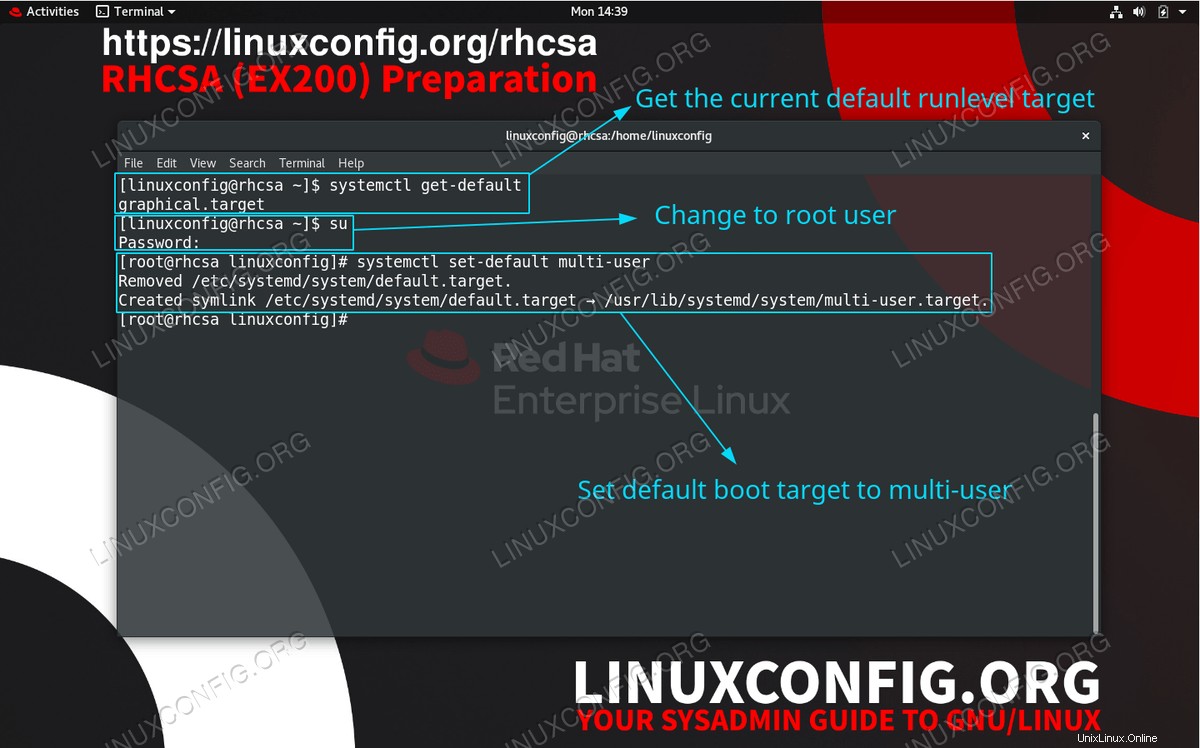 Ändern Sie das standardmäßige Runlevel-Ziel auf dem RHEL 8-System.
Ändern Sie das standardmäßige Runlevel-Ziel auf dem RHEL 8-System. Softwareanforderungen und verwendete Konventionen
| Kategorie | Anforderungen, Konventionen oder verwendete Softwareversion |
|---|---|
| System | Red Hat Enterprise Linux 8 |
| Software | Nicht zutreffend |
| Andere | Privilegierter Zugriff auf Ihr Linux-System als root oder über sudo Befehl. |
| Konventionen | # – erfordert, dass bestimmte Linux-Befehle mit Root-Rechten ausgeführt werden, entweder direkt als Root-Benutzer oder durch Verwendung von sudo Befehl$ – erfordert, dass bestimmte Linux-Befehle als normaler, nicht privilegierter Benutzer ausgeführt werden |
Was sind Runlevel-Ziele
Sie können sich das Startziel als eine bestimmte Betriebsebene vorstellen. Wenn Sie also beispielsweise lieber die grafische Benutzeroberfläche verwenden (vorausgesetzt, die GUI ist installiert), möchten Sie möglicherweise die Betriebsebene auf graphical.target ändern . In ähnlicher Weise müssen Sie für die nicht grafische Mehrbenutzer-Betriebsebene zu multi-user.target wechseln .
Wenn Sie mit SysV vertraut sind, das vor dem systemd der standardmäßige Initialisierungsstandard für viele GNU/Linux-Systeme war Verbreitung können Sie sich an das grafische Ziel als runlevel 5 erinnern oder Mehrbenutzerziel als runlevel 4 . Tatsächlich hat sich nicht viel geändert und die Runlevel-Nomenklatur existiert immer noch. Mit dem folgenden Befehl können Sie alle auf Ihrem RHEL-System verfügbaren Runlevel-Ziele auflisten:
# ls -l /lib/systemd/system/runlevel*.target
Verwenden Sie für alle möglichen Ziele:
# systemctl list-units --type target or # systemctl list-units --type target --all
| Runlevel | Zieleinheit | Beschreibung der Zieleinheit |
|---|---|---|
| 0 | runlevel0.target oder poweroff.target | Wenn Sie Ihr System auf Runlevel 0 ändern, wird das System heruntergefahren und Ihr Server/Desktop ausgeschaltet. |
| 1 | runlevel1.target oder rescue.target | Der Rettungs-Runlevel, auch bekannt als Einzelmodus, wird für die Systemfehlerbehebung und verschiedene Systemverwaltungsaufgaben verwendet. |
| 2 | runlevel2.target oder multi-user.target | Benutzerdefinierter Runlevel. Standardmäßig identisch mit Runlevel 3. |
| 3 | runlevel3.target oder multi-user.target | Dies ist ein Mehrbenutzer- und nicht-grafischer Runlevel. Mehrere Benutzer können sich über lokale Konsolen/Terminals oder Remote-Netzwerkzugriff anmelden. |
| 4 | runlevel4.target oder multi-user.target | Benutzerdefinierter Runlevel. Standardmäßig identisch mit Runlevel 3. |
| 5 | runlevel5.target oder graphic.target | Grafischer Runlevel für mehrere Benutzer. Mehrere Benutzer können sich über lokale Konsolen/Terminals oder Remote-Netzwerkzugriff anmelden. |
| 6 | runlevel6.target oder reboot.target | Wenn Sie Ihr System auf diesen Runlevel ändern, wird Ihr System neu gestartet. |
Wenn Sie bei Ihrer RHCSA-Prüfung nicht weiterkommen oder sich einfach nicht an einige der oben genannten Begriffe bezüglich der Runlevel erinnern können, konsultieren Sie die Handbuchseite, indem Sie
man runlevel ausführen Befehl.So prüfen und ändern Sie das standardmäßige Startziel
Zuerst lernen wir, wie man ein aktuell konfiguriertes Standard-Runlevel-Startziel überprüft. Sobald dies erledigt ist, setzen wir ein Standard-Runlevel-Ziel unseres Systems auf Runlevel 3, also auf multi-user.target Zieleinheit. Das Festlegen eines standardmäßigen Runlevel-Ziels weist Ihr System an, automatisch in einem vorkonfigurierten Runlevel zu booten.
- Überprüfen Sie eine standardmäßige Runlevel-Systemkonfiguration:
# systemctl get-default graphical.target OR # ls -l /etc/systemd/system/default.target
Der obige Befehl gibt einen Namen der aktuell eingestellten Standard-Runlevel-Zieleinheit aus.
- Legen Sie die standardmäßige Runlevel-Zieleinheit auf
multi-user.targetfest Zieleinheit. Dadurch wird Ihr System so konfiguriert, dass es inrunlevel3bootet beim nächsten Neustart Ihres Systems.# systemctl set-default multi-user.target Removed /etc/systemd/system/default.target. Created symlink /etc/systemd/system/default.target → /usr/lib/systemd/system/multi-user.target.
WUSSTEN SIE SCHON?
Sie können einzelne Zieleinheiten über unterschiedliche Namen ansprechen. Beispielsweise fällt es Ihnen für Ihre RHCSA-Prüfung möglicherweise leichter, sich anrunlevel3zu erinnern stattmulti-user.target. Es ist nicht nur leichter zu merken, sondern auch schneller zu tippen, wodurch Sie Zeit bei Ihrer Prüfung sparen. Beispielsweise sind die folgenden vier Befehle völlig identisch. Der beste Befehl ist der, an den Sie sich am einfachsten erinnern:# systemctl set-default multi-user.target # systemctl set-default multi-user # systemctl set-default runlevel3.target # systemctl set-default runlevel3
Um besser zu verstehen, was hier vor sich geht, sollten Sie sich zuerst das RHCSA-Ziel „Harte und weiche Links erstellen“ ansehen. Sobald Sie fertig sind, beachten Sie, dass Ziele wie zum Beispiel
multi-user.targetsind ist einfach ein symbolischer Link vonrunlevel3.targetEinheit.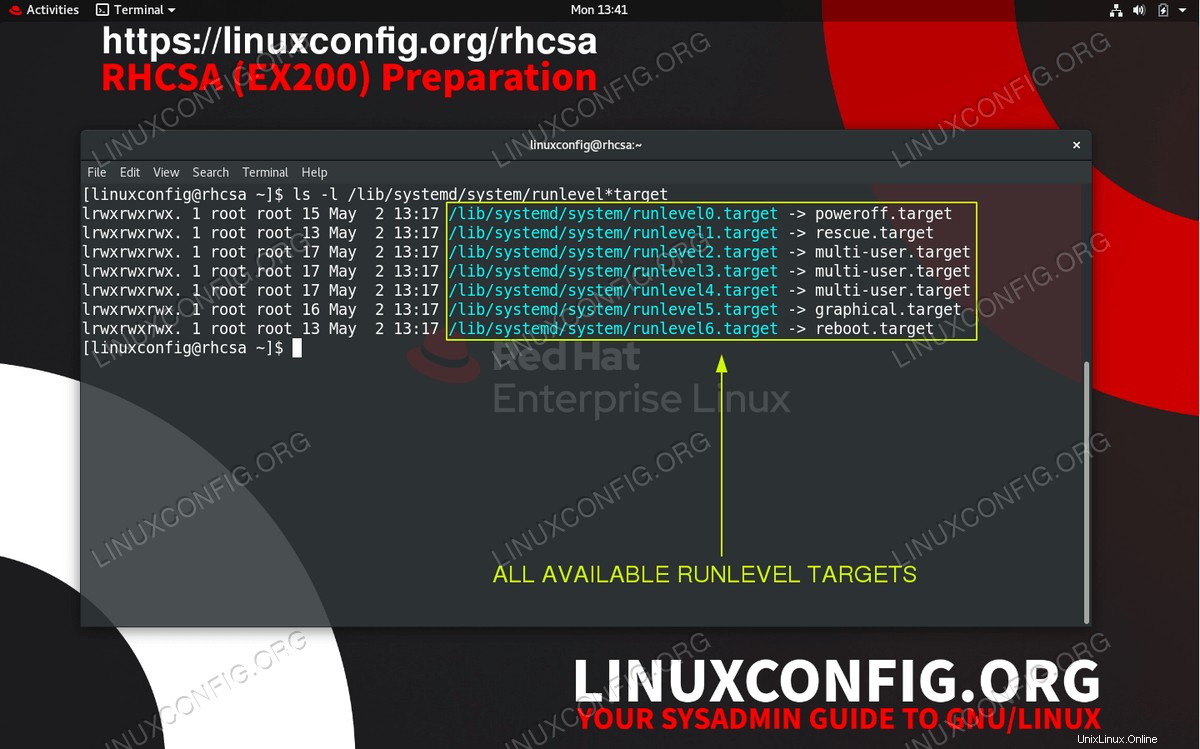 Alle verfügbaren Startziele auf dem RHEL-System auflisten.
Alle verfügbaren Startziele auf dem RHEL-System auflisten. - Starten Sie Ihr System neu:
# reboot
So wechseln Sie manuell in ein anderes Runlevel-Target
Im obigen Abschnitt wurde erklärt, wie ein Standard-Runlevel geändert wird. Dies bedeutet, dass das System beim nächsten Neustart in einen vom Benutzer ausgewählten Runlevel bootet. Als Nächstes lernen wir, wie man den Runlevel on-fly ändert, ohne dass ein Neustart erforderlich ist. Dies kann durch die Verwendung von systemctl erreicht werden Befehl mit einer Kombination aus isolate Streit.
Im folgenden Beispiel wechseln wir vorübergehend vom graphical Runlevel auf multi-user Ziel.
- Wechseln Sie zu
multi-userrunlevel:# systemctl isolate multi-user
Der obige Befehl hat einfach die
graphicaldeaktiviert Runlevel und entsprechende Dienste. - Wenn Sie keine Anmeldeaufforderung sehen können, müssen Sie möglicherweise zu einer anderen TTY-Konsole wechseln, indem Sie die Kombination aus
CTRT+ALT+F1verwenden Schlüssel.
Übungen
- Starten Sie Ihr System neu, indem Sie manuell zu
reboot.targetwechseln mit demsystemctlBefehl. Können Sie auch das Herunterfahren des Runlevel-Ziels verwenden und Ihr System ausschalten? - Stellen Sie Ihr System so ein, dass es direkt im
multi-userbootet Ziel. Starten Sie Ihr System neu und vergewissern Sie sich, dass das System dauerhaft immulti-userbootet Ziel. - Versuchen Sie wiederholt zwischen dem
multi-userzu wechseln Runlevel undgraphicalRunlevel. Warum Sie die Anmeldeaufforderung nicht direkt sehen können, wenn Sie von dergraphicalwechseln aufmulti-userRunlevel? - Dies ist eine zusätzliche Lehrplanfrage für gute Schüler und diejenigen, die keine Angst vor wenig Aufwand und Selbstforschung haben.
WARNUNG
Während Sie an Frage 4 arbeiten, könnten Sie mit einem kaputten System enden. Fahren Sie daher nur auf Nicht-Produktionssystemen wie virtuellen Sandbox-Maschinen usw. fort.Versuchen Sie es noch einmal nicht mit dieser Frage, wenn Sie nicht bereit sind, Ihr System möglicherweise zu beschädigen! Legen Sie Ihr Standardstartziel auf
reboot.targetfest Einheit und starten Sie Ihr System neu. Können Sie die ständigen Neustarts beheben und Ihren Standard-Runlevel aufrunlevel5zurücksetzen? ?